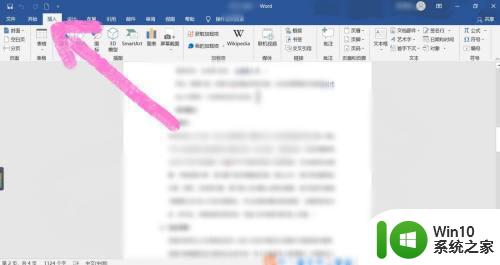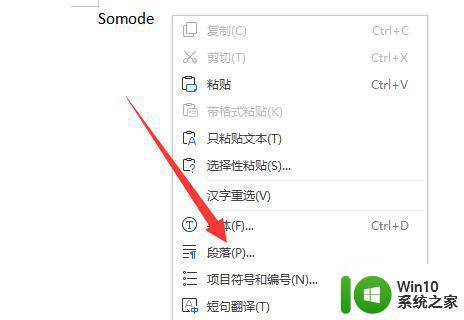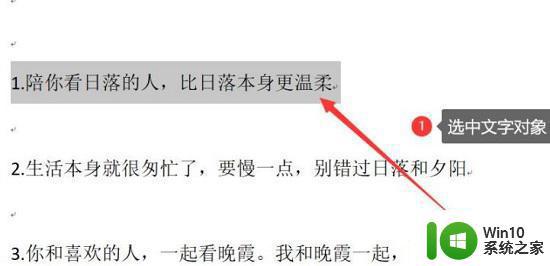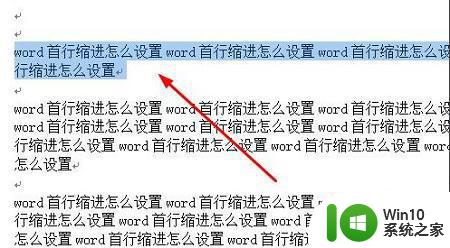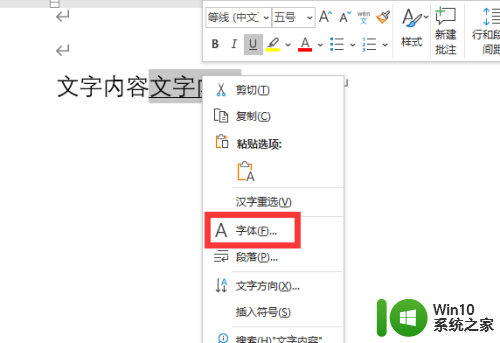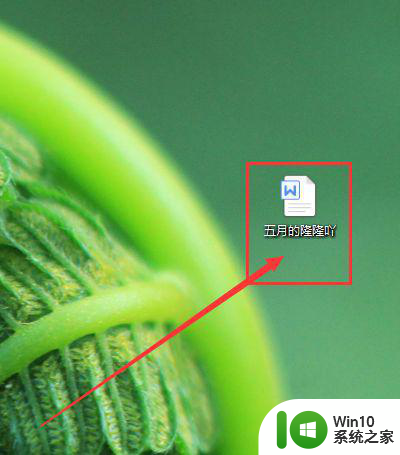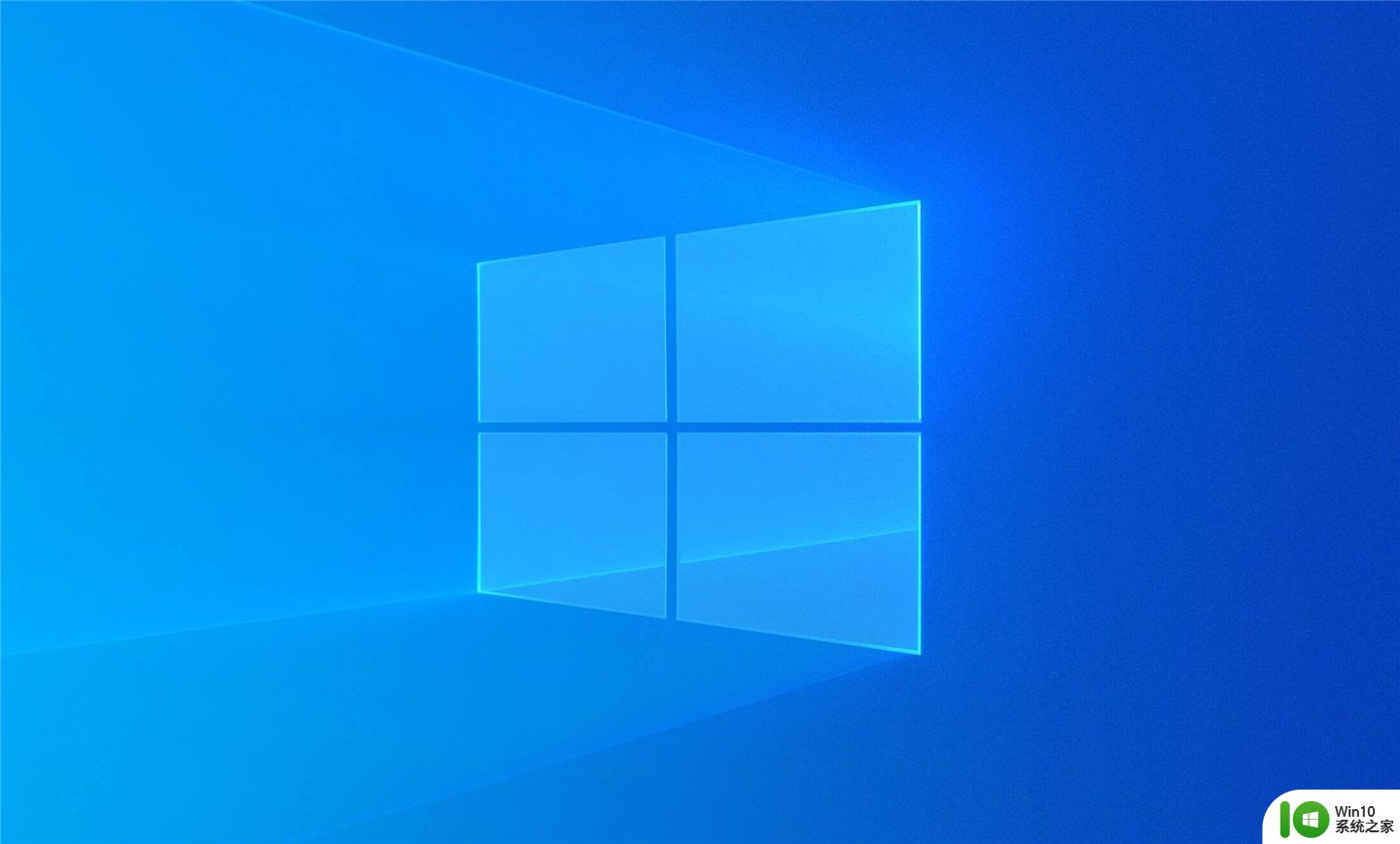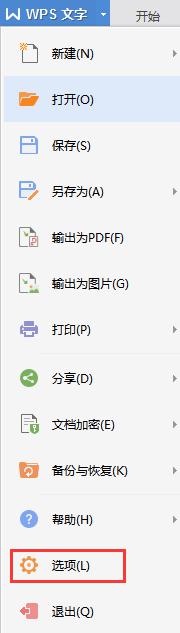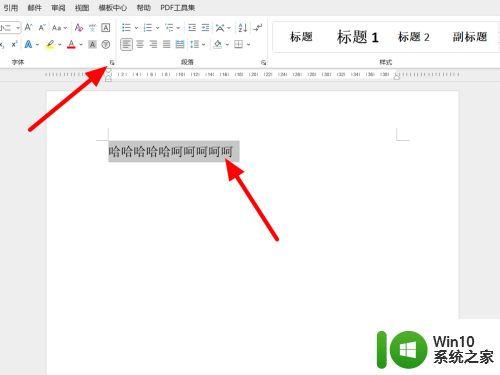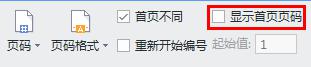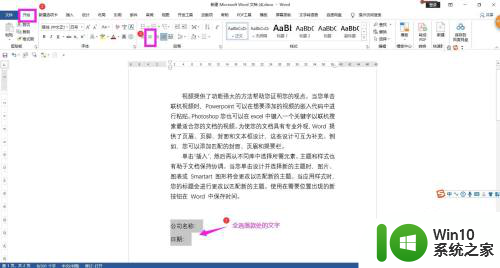word设置首字下沉的方法 word首字下沉设置步骤
更新时间:2024-03-11 13:03:35作者:jiang
在排版设计中,首字下沉是一种常见的美化排版方式,能够突出首字,增强版面的美感和阅读体验,首字下沉设置步骤简单易行,只需在编辑软件中选择要设置的首字,然后调整字体大小和位置即可。通过这种方式,不仅可以让文章更具美感,还能够吸引读者的注意力,提升阅读效果。在设计中灵活运用首字下沉,可以让文章更加生动有趣,为读者带来全新的阅读体验。
word设置首字母下沉的方法:
1、首先,新建一个word,随便输入几个文字,留着备用!

2、找到插入,首字下沉,下沉对话框!
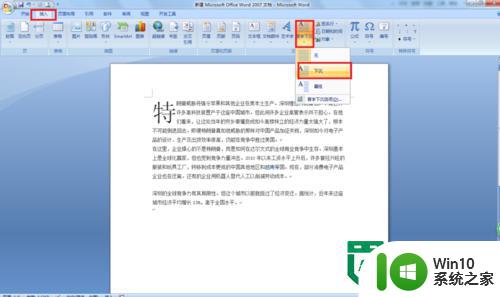
3、把光标放到本段的第一个字,选择下沉之后,第一个字母就下沉了!

4、如果对这个字体感觉不是很适合本文的色调,可以对其修改字体和大小。
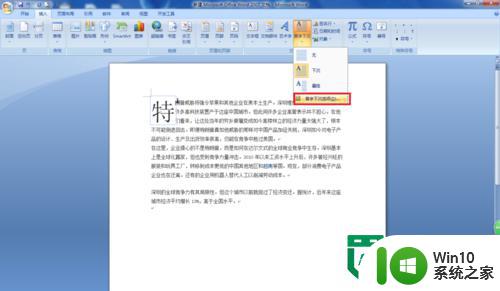
5、找到插入,首字下沉,首字下沉选项!然后就可以对其进行修改了。

6、首字下沉,这个功能主要应用与海报以及杂志的排版中。


以上就是word设置首字下沉的方法的全部内容,碰到同样情况的朋友们赶紧参照小编的方法来处理吧,希望能够对大家有所帮助。